在 Windows 中添加键盘布局时,您可以设置网站和应用程序的语言首选项顺序,并更改键盘的语言。
一旦你有一个 Windows 中安装的语言,还会安装该语言的默认键盘布局。您还可以安装其他键盘以实现特定于语言的按键布局和输入选项。
当您为输入语言设置了多个键盘时,您可以通过按住 Windows 键然后重复按空格键循环显示所有已安装的键盘来更改键盘布局。
您还可以将语言缩写设置为您的 任务栏 然后选择您要使用的语言或输入法。
在 Windows 11 中添加或删除键盘布局
添加键盘布局
右键单击“开始”按钮。单击菜单中的“设置”。然后单击左侧菜单中的“时间和语言”,然后单击“语言和地区”。
在语言和区域设置中,单击已安装语言中的三个水平点。然后点击“语言选项”。
要添加键盘输入语言,请单击“添加键盘”按钮。然后单击您要添加的输入语言。
删除键盘布局
如果要删除键盘布局,请单击已安装键盘布局右侧的 3 个点,然后单击删除。
切换键盘布局
然后就是刚才添加的 键盘布局 按 Windows 键 + 空格键。
您还可以单击系统图标附近的键盘布局按钮,然后从那里选择键盘布局或所需的输入语言。
我希望这对你有帮助。感谢您的阅读!
有关的:


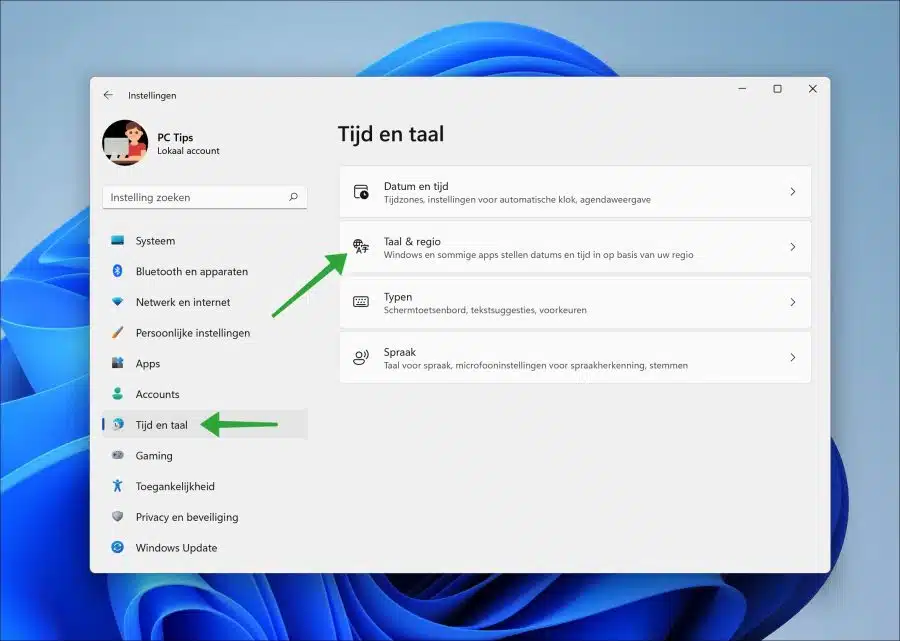
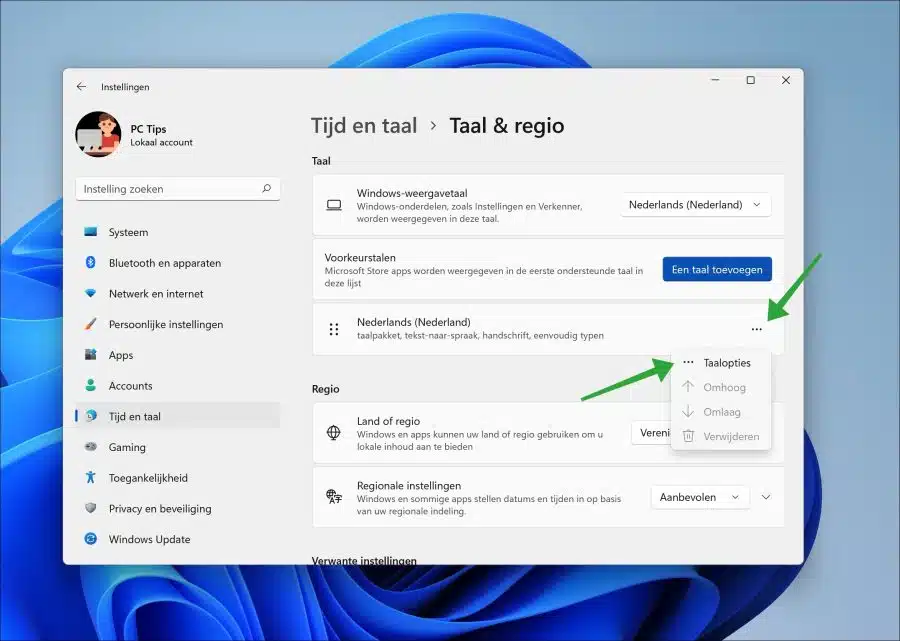
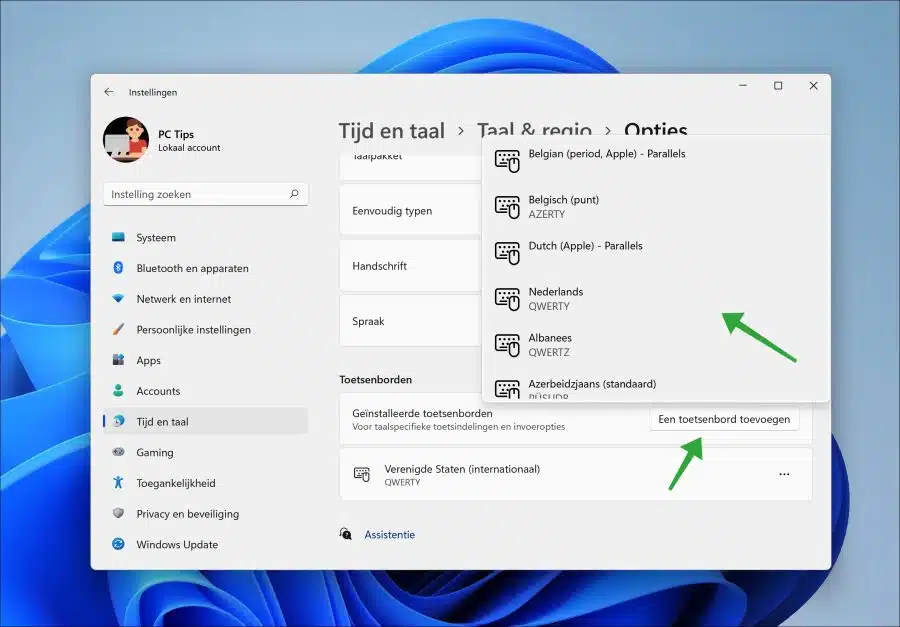
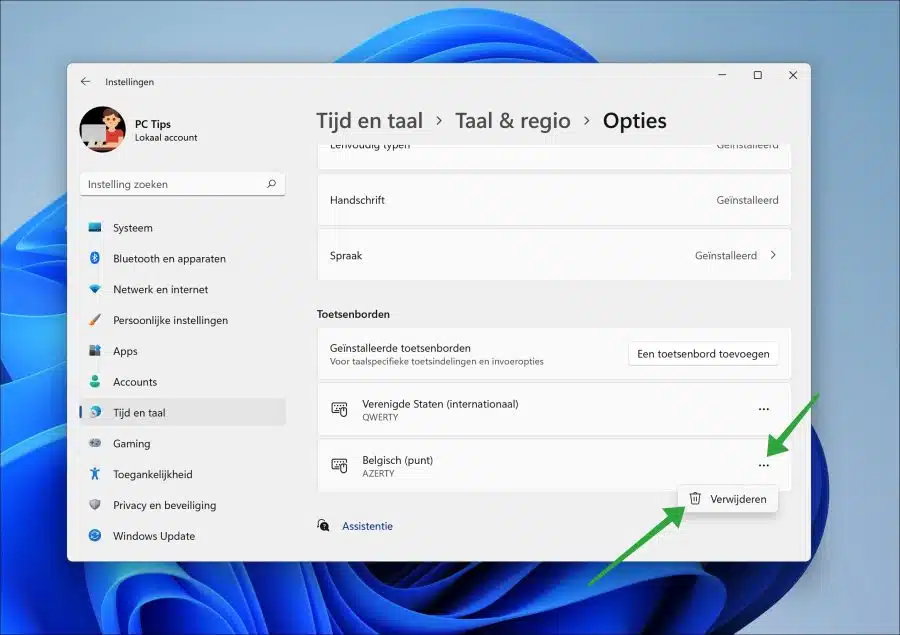
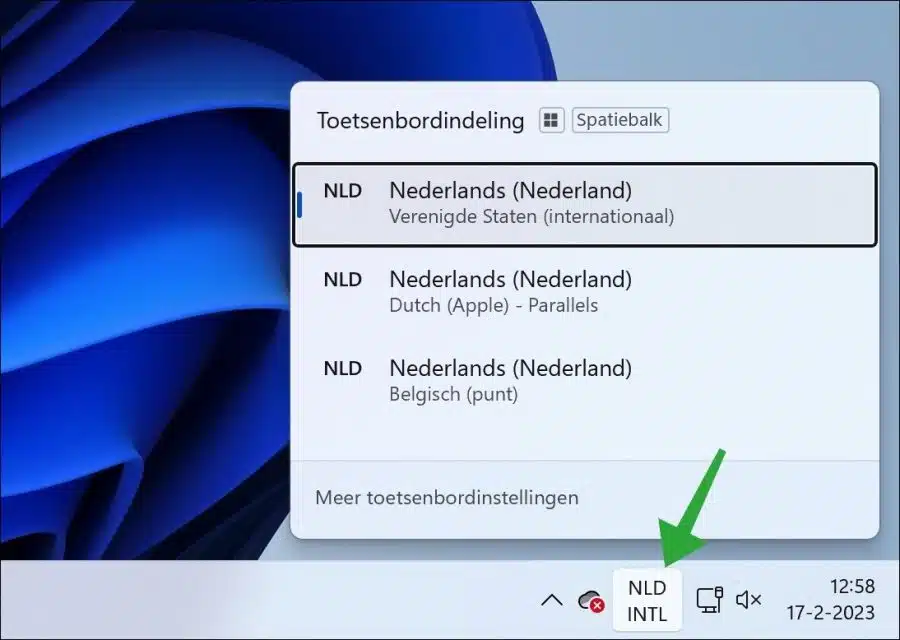
亲爱的,我使用 Windows 11。但是,我在使用背光 Steelseries 键盘时遇到问题。罗技的没问题,但当我连接另一台时,它有时会断电,按键有时会闪烁。请问如何才能(删除并)再次检测到它?亲切的问候, 吕克·VH
您好,我对 Steelseries 键盘不熟悉。您可以看看Steelseries键盘软件是否可以解决该问题。
赛睿软件:
https://steelseries.com/gg/engine祝你好运!
谢谢你的提示,祝你有个愉快的夜晚😉